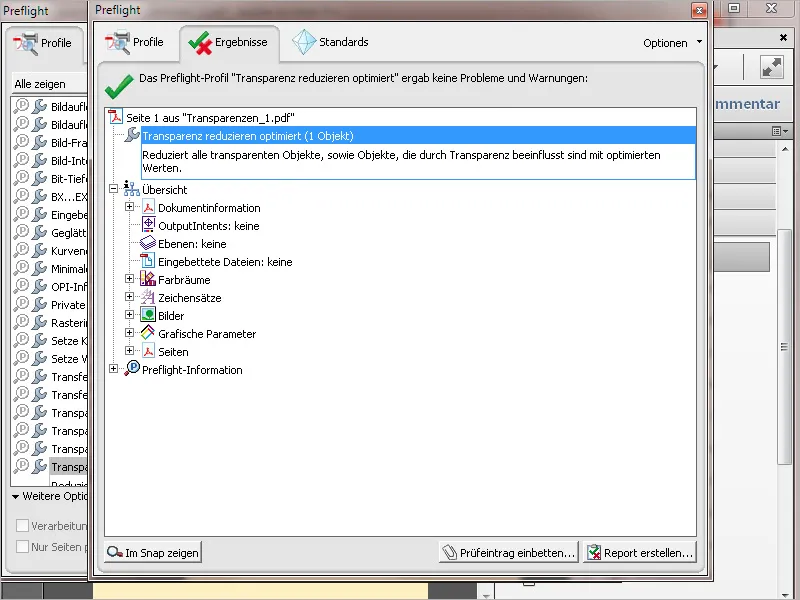Meny → Fil > Ny
Prøfeprofiler representerer en samling forskjellige prøveregler. Men du kan også opprette en enkelt regel selv for å sjekke en fil for en svært spesifikk feil. For eksempel kan det hende at svart skrift ikke er overtrykt, det vil si at områdene med skriften er holdt utenfor de underliggende områdene. Dette kan føre til ubehagelige blinker og bør derfor rettes opp. For å opprette en prøveregel for dette formålet, åpner du først Preflight--panelet, klikker på ikonet for enkelttester og velger deretter oppføringen Opprett ny Preflight-test fra alternativene i kontekstmenyen.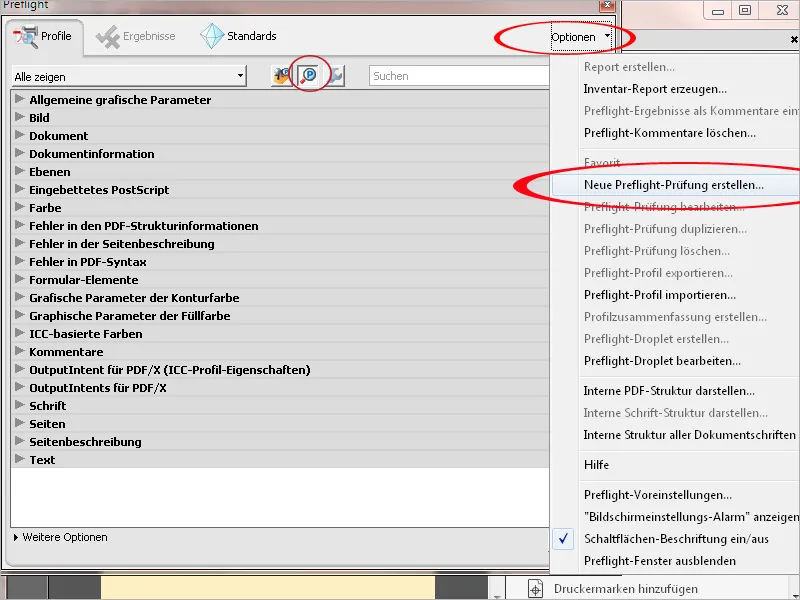
Gi nå en beskrivelse som vises når testingen oppdager feil; hvis ingen blir funnet, kan det også utstedes en tilsvarende melding. I listen nedenfor bør avmerkingsboksene Sideinnhold, Gjennomsiktighetsmaske og Gjeldende fil være aktive.
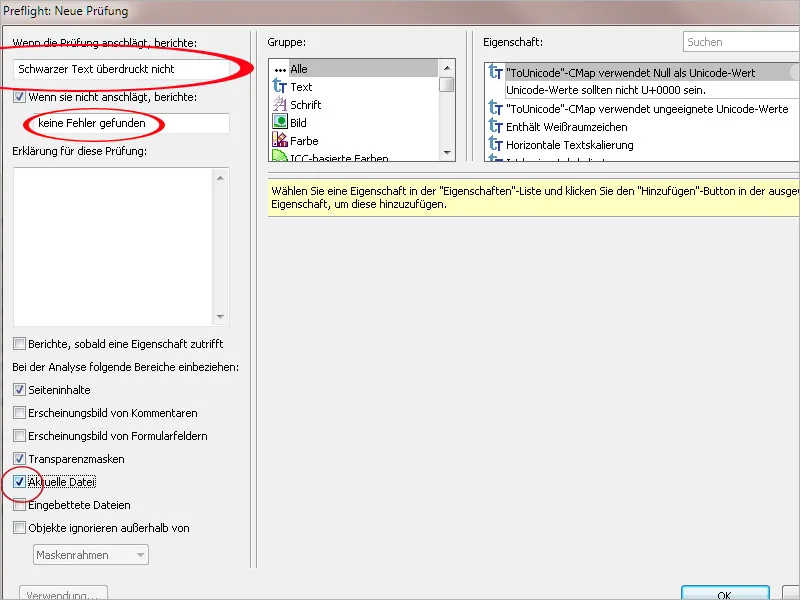
Marker nå oppføringen Sidebeskrivelse i feltet Gruppe, velg egenskapen Er tekst i det tilstøtende feltet til høyre og klikk på Legg til.
Dette vil deretter legges til i nedre del av vinduet. Legg til innstillingen med parameteren gjelder.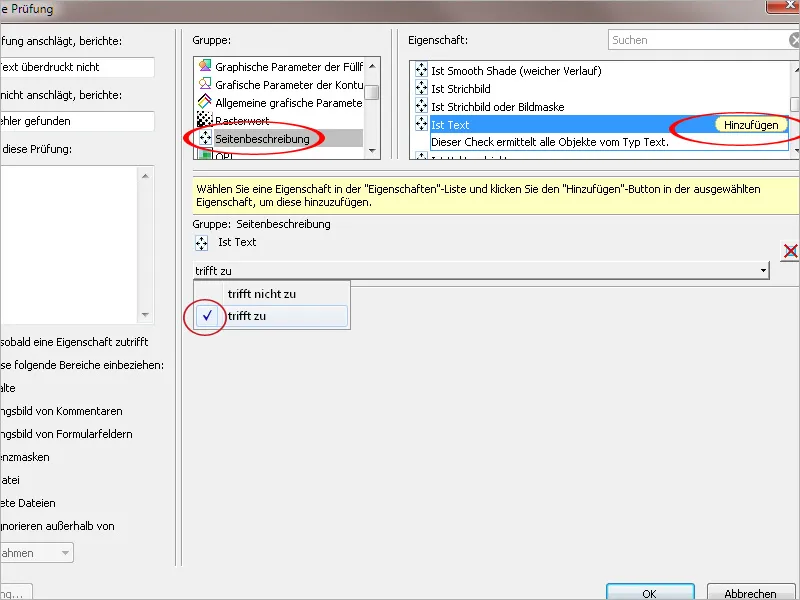
I neste trinn definerer du i gruppen Farge betingelsen om at objektet (i dette tilfellet tekst) er 100% svart, legger det til i listen over betingelser og supplerer oppføringen med parameteren gjelder igjen.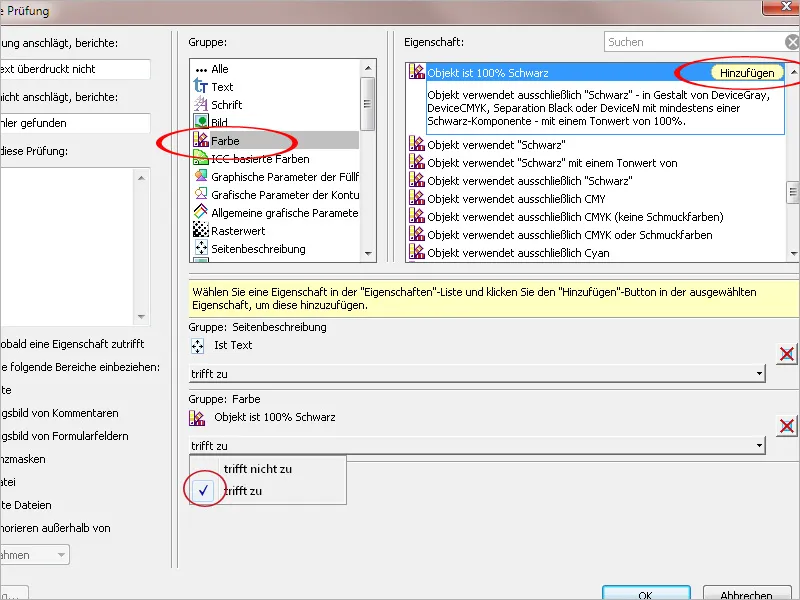
Du finner betingelsen Fyllfargen er overtrykkende i gruppen Grafiske parametere for fyllfarge. Legg til denne betingelsen i listen og sett parameteren til gjelder ikke, fordi det er akkurat dette punktet som skal identifiseres som en feil i et dokument ved å bruke denne regelen.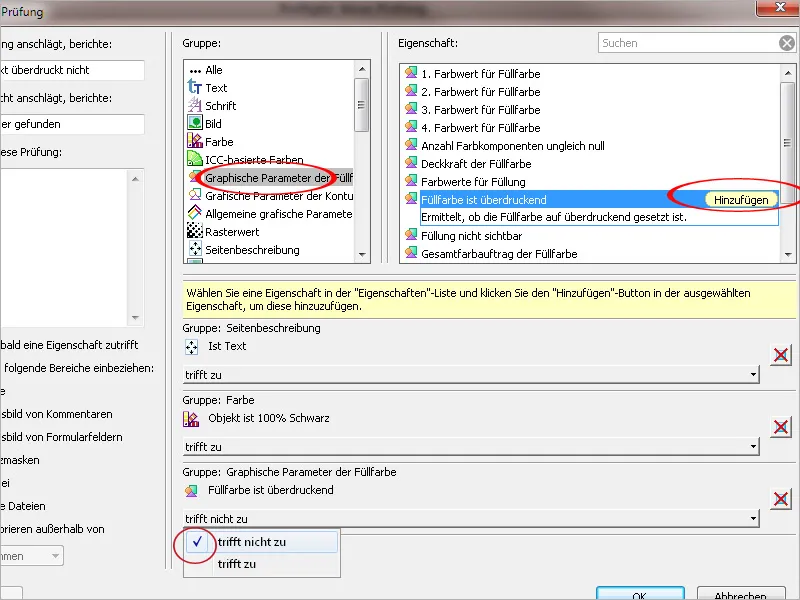
Etter å ha klikket på OK, blir innstillingene lagret og prøveregelen nå er tilgjengelig i kategorien Sidebeskrivelse for enkelttester. På denne måten kan du målrettet søke etter spesifikke feil i PDF-filer, i motsetning til en prøfeprofil som alltid inneholder en hel pakke med prøveregler.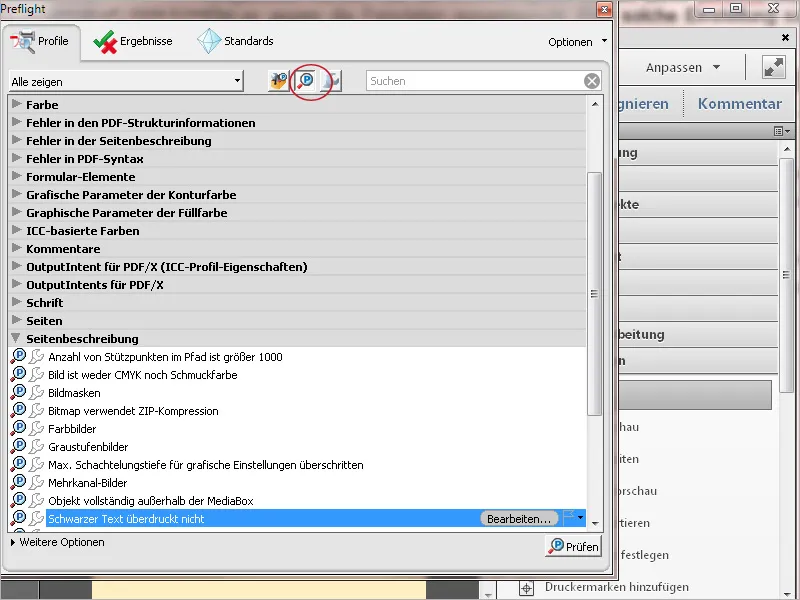
Disse egendefinerte prøvereglene kan også legges til i en prøfeprofil. Velg den ønskede fra profillisten og klikk på Rediger.
Marker nå oppføringen Egendefinerte tester i profilkategoriene på venstre side, velg deretter ønsket test i listen Alle egendefinerte tester til høyre og legg den til i det gjeldende profilen ved å bruke pilen nedenfor.
Etter å ha klikket på Lagre og OK, blir regelen nå anvendt i denne prøfeprofilen også.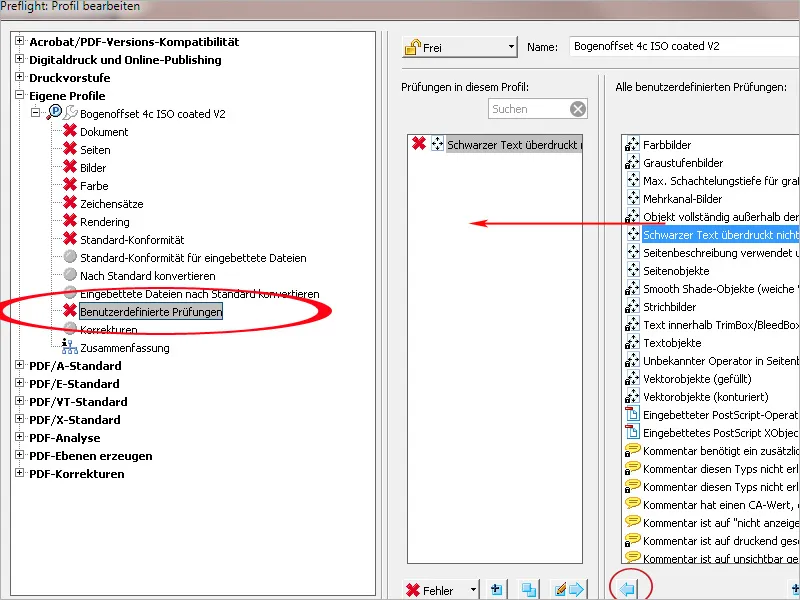
PDF-filer kan ikke bare kontrolleres, men også visse feil kan rettes automatisk. Jeg viser dette ved hjelp av en ny korrekturregel med optimaliserte innstillinger for å redusere gjennomsiktighe. For å opprette en ny korrekturregel kan du også tilpasse en allerede eksisterende. Imidlertid er denne låst og kan ikke redigeres. Du må derfor duplisere en valgt regel i listen over korrekturregler og lagre den under et nytt navn fra alternativene i kontekstmenyen.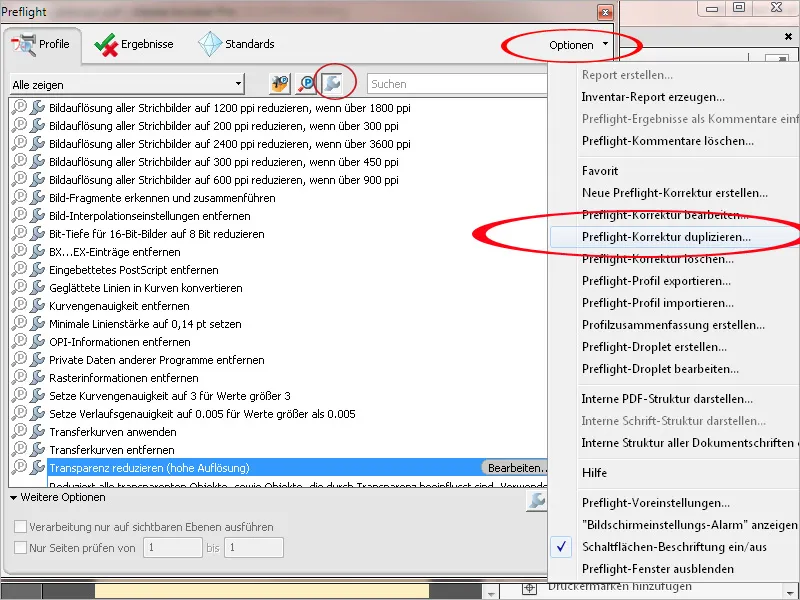
Nå gir jeg korrekturregelen et nytt navn og tilpasser beskrivelsen. Jeg endrer verdien for Oppløsning for vektorgrafikk og tekst fra 1200 til 1600 ppi og for Oppløsning for forløp og rutenett fra 300 til 400 ppi. Alle avkrysningsboksene fjernes unntatt Behold overtrykk. Klikk på knappen OK for å lagre den nye korrekturregelen.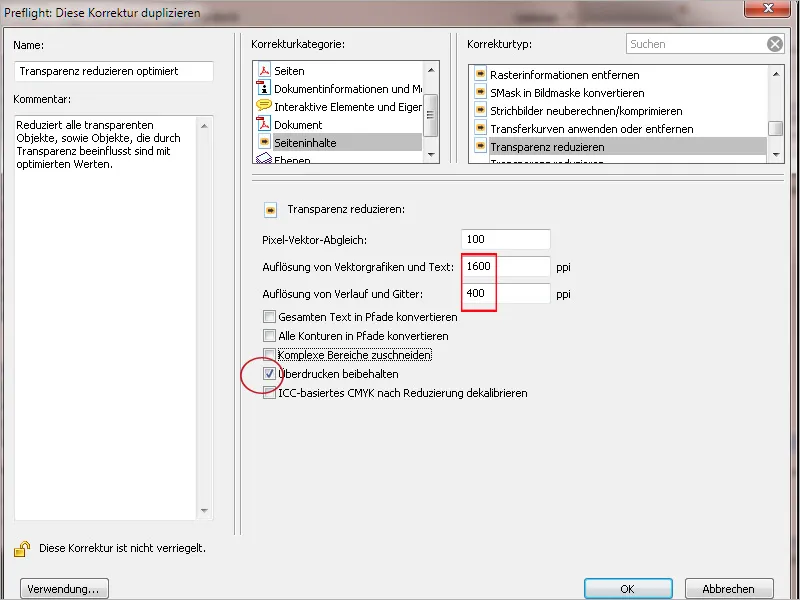
Nå kan du umiddelbart bruke denne regelen ved å klikke på knappen Korrektur. Acrobat anbefaler å lagre på nytt under et nytt navn først, for å beholde originalfilen.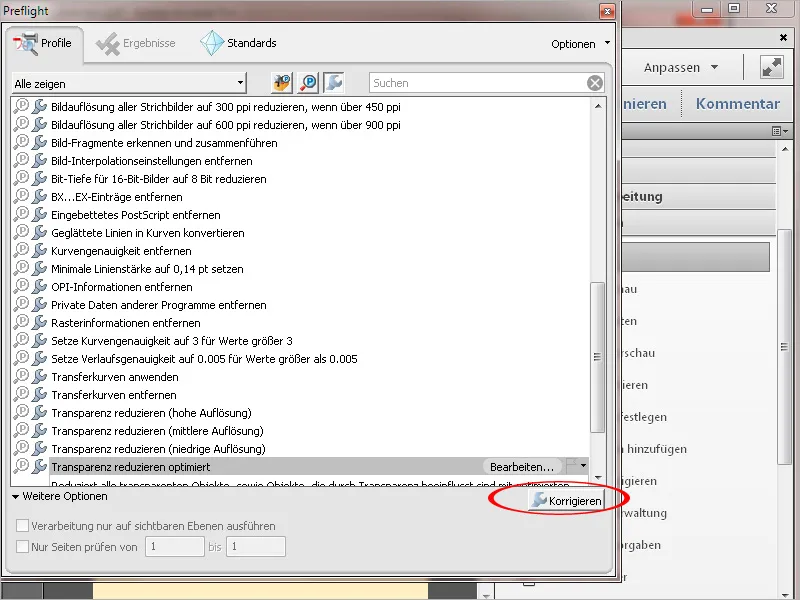
Etter å ha klikket på Lagre analyserer Acrobat dokumentet og utfører den nødvendige korreksjonen. Deretter åpnes et vindu der resultatene dokumenteres. Ved behov kan du også generere en rapport. Innebygging av testregistreringen i dokumentet er ikke mulig med en enkelt prøve- eller korrekturregel; dette fungerer bare hvis en prøfeprofil er blitt kjørt.